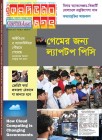হোম > মাধ্যমিক শ্রেণীর শিক্ষার্থীদের আইসিটি বিষয়ের মাইক্রোসফট অফিস এক্সেল ২০১০-এর ব্যবহারিক নিয়ে আলোচনা
লেখক পরিচিতি
লেখকের নাম:
প্রকাশ কুমার দাস
মোট লেখা:৫৫
লেখা সম্পর্কিত
পাবলিশ:
২০১৭ - আগস্ট
তথ্যসূত্র:
কমপিউটার জগৎ
লেখার ধরণ:
আইসিটি
তথ্যসূত্র:
শিক্ষা
ভাষা:
বাংলা
স্বত্ত্ব:
কমপিউটার জগৎ
মাধ্যমিক শ্রেণীর শিক্ষার্থীদের আইসিটি বিষয়ের মাইক্রোসফট অফিস এক্সেল ২০১০-এর ব্যবহারিক নিয়ে আলোচনা
মাধ্যমিক শ্রেণীর শিক্ষার্থীদের আইসিটি বিষয়ের মাইক্রোসফট অফিস এক্সেল ২০১০-এর ব্যবহারিক নিয়ে আলোচনা
প্রকাশ কুমার দাস
বিভাগীয় প্রধান, তথ্য ও যোগাযোগ প্রযুক্তি বিভাগ
মোহাম্মদপুর প্রিপারেটরি স্কুল অ্যান্ড কলেজ, ঢাকা
মাইক্রোসফট অফিস এক্সেল ২০১০
স্প্রেডশিট প্রোগ্রাম : স্প্রেডশিট শব্দটি দুটি শব্দ Spread এবং Sheet-এর সমন্বয়ে গঠিত। Spread অর্থ ছড়ানো এবং Sheet অর্থ পাতা। অর্থাৎ Spread Sheet অর্থ ছড়ানো পাতা। স্প্রেডশিট প্রোগ্রামে বিভিন্ন তথ্য সংরক্ষণ করা যায় এবং সহজ-সরল হিসাব-নিকাশের কাজ থেকে শুরু করে বেশ জটিল হিসাব-নিকাশের কাজ করা যায়। কতগুলো প্রচলিত জনপ্রিয় স্প্রেডশিট প্রোগ্রাম হলো-
০১. মাইক্রোসফট এক্সেল (Microsoft Excel), ০২. লোটাস ১-২-৩ (Lotus 1-2-3), ০৩. কোয়াট্রো প্রো (Quatro Pro), ০৪. ভিসিক্যাল্ক (Visicale), ০৫. সুপারক্যাল্ক (Supercale) ও ০৬. মাল্টিপ্ল্যান (Multiplan)।
মাইক্রোসফট এক্সেল ২০১০ : মাইক্রোসফট এক্সেল ২০১০ একটি জনপ্রিয় স্প্রেডশিট প্রোগ্রাম। এই প্রোগ্রামে একাধিক শিটথাকে। প্রতিটি শিটে A থেকে XFD পর্যন্ত ১৬৩৮৪টি কলাম (Column) এবং ১০৪৮৫৭৬টি সারি (Row) আছে। প্রতিটি শিটে এরূপ কলাম ও সারির সমন্বয়ে অসংখ্য ঘরের সৃষ্টি হয়। এরূপ প্রতিটি ঘরকে সেল (Cell) বলে। আমরা এখানেমাইক্রোসফট অফিস এক্সেল ২০১০ নিয়ে আলোচনা করব।
মাইক্রোসফট অফিস এক্সেল ২০১০-এরওয়ার্কবুক পরিচিতি : মাইক্রোসফট অফিস এক্সেল ২০১০ প্রোগ্রাম চালু করলে পর্দায় যে উইন্ডো আসে, তার নাম ওয়ার্কবুক (Workbook)। এই ওয়ার্কবুকের বিভিন্ন অংশ আছে। নিচে ওয়ার্কবুকের বিভিন্ন অংশ আলোচনা করা হলো-
ডকুমেন্ট উইন্ডো : স্প্রেডশিট প্রোগ্রাম চালু করলে পর্দায় সারি এবং কলামে বিন্যস্ত অসংখ্য ঘরবিশিষ্ট হিসাবের ছক আসে। এগুলোই ওয়ার্কশিট। পর্দায় অসংখ্য আয়তাকার ঘরবিশিষ্ট অংশটিই হচ্ছে ওয়ার্কশিটের ডকুমেন্ট উইন্ডো।
টাইটেল বার : মাইক্রোসফট এক্সেল ২০১০ প্রোগ্রামের একেবারে উপরে যে বারটি থাকে, তাকে টাইটেল বার বলে। টাইটেল বারে ওয়ার্কবুকের শিরোনাম লেখা থাকে।
অফিস বাটন : এক্সেল উইন্ডোর উপরের বাম দিকের কোনায় যে বাটনটি দেখা যায়, সেটি হলো অফিস বাটন।
স্ট্যাটাস বার : ওয়ার্কশিটের নিচের দিকে স্ট্যাটাস বার দেখা যায়। বিভিন্ন কাজের সময় তাৎক্ষণিক অবস্থা এ বারে দেখা যায়।
শিট ট্যাব : একটি ওয়ার্কবুকে যতগুলো ওয়ার্কশিট থাকে শিট ট্যাবে সেগুলো দেখা যায়। বিভিন্ন শিটের মধ্যে আসা-যাওয়া করার জন্য শিট ট্যাব ব্যবহার করা হয়।
সেল : কলাম ও সারির মিলিত স্থানকে এক একটি সেল বলে। ১৬৩৮৪টি কলাম ও ১০৪৮৫৭৬টি সারি গুণ করলে যে ফলাফল পাওয়া যাবে তার সংখ্যা হবে সেল।
কলাম : কলাম হচ্ছে উপর থেকে নিচের দিকে আসা ঘরের সমষ্টি। প্রত্যেকটি কলামকে একটি করে ইংরেজি বর্ণ দিয়ে চিহ্নিত করা থাকে। যেমন-A, B, C, D, ..., XFD পর্যন্ত ১৬৩৮৪টি কলাম আছে। চিত্রে D নং কলাম চিহ্নিত করে দেখানো হলো।
সারি : সারি হচ্ছে বাম দিক থেকে ডান দিকে চলে যাওয়া ঘরের সমষ্টি। প্রত্যেকটি সারিকে ইংরেজি 1, 2, 3, 4 ইত্যাদি দিয়ে চিহ্নিত করা থাকে। মোট সারির সংখ্যা ১০৪৮৫৭৬টি। চিত্রে 4 নং সারি চিহ্নিত করে দেখানো হলো।
ঘরের অবস্থান বা সেলের অ্যাড্রেস : কলাম ও সারির সংযোগ স্থানে অবস্থিত ঘরটিকে ওই ঘরের অবস্থান হিসেবে উল্লেখ করা হয়। যেমন-A কলামের 5 নম্বর সারির সংযোগ স্থানে অবস্থিত ঘরটি হচ্ছে A5, তেমনি B কলামের 15 নম্বর সারির সংযোগ স্থানে অবস্থিত ঘরটি হচ্ছে B15।
সক্রিয় ঘর : কোনো ঘরে মাউস পয়েন্টার নিয়ে ক্লিক করলে ওই ঘরটি সক্রিয় ঘর হয়। চিত্রে B2 সক্রিয় ঘর দেখানো হলো।
মাউস পয়েন্টার : এই চিহ্নের নাম Mouse Pointer। মাউস নাড়ালে এটা নড়াচড়া করে। এটাকে Move করে যেখানে নিয়ে ক্লিক করা হবে, সেখানেই মাউস পয়েন্ট দেখা যাবে। চিত্রে A1 সেলে মাউস পয়েন্টার দেখানো হলো।
ফর্মুলা বার : ওয়ার্কশিটের উপরে fx লেখা অবস্থানকে ফর্মুলা বার বলে। সেলের মধ্যে যে লেখা হয় সেই লেখা ফর্মুলা বারে প্রদর্শিত হয়।
মাইক্রোসফট এক্সেল ২০১০-একাজ শুরু করা
০১.Tab-এর মাধ্যমে : সাধারণভাবে কিবোর্ডের ট্যাব কী-তে একবার চাপ দিলে Cell Point এক ঘর ডানে যাবে। আবারShift চেপে ধরে Tab চাপ দিলে এক ঘর বামে আসবে।
০২.Enter-এর মাধ্যমে : সাধারণভাবে কিবোর্ডের Enter কী-তে একবার চাপ দিলে Cell Point এক ঘর নিচে নামবে। আবারShift চেপে ধরে Enter-এ চাপ দিলে এক ঘর উপরে উঠবে।
০৩.Arrow Key-এর মাধ্যমে : কিবোর্ডে চারটি Arrow Key আছে। বাম, ডান, উপর ও নিচ। এগুলোতে চাপ দিয়ে Cell Point-এর অবস্থান পরিবর্তন করা যায়।
০৪.Mouse Pointer-এর মাধ্যমে :Mouse Pointer যেখানে নিয়ে ক্লিক করা হবে Cell Point সেখানে যাবে।
০৫.Page Down-এ চাপ দিলে Cell Point এক স্ক্রিন পরিমাণ নিচে যাবে। Page Up-এ চাপ দিলে এক স্ক্রিন পরিমাণ উপরে উঠবে। Home-এ চাপ দিলে প্রথম Cell-এ আসবে।
ফর্মুলা : বিভিন্ন ঘরের বিভিন্ন সংখ্যার সাথে যোগ, বিয়োগ, গুণ, ভাগ, শতকরা হিসাব ইত্যাদি সম্পর্কের ভিত্তিতে ফলাফল পাওয়ার জন্য যে পদ্ধতি ব্যবহার করা হয়, তাকে ফর্মুলা বলা হয়। ফর্মুলা শুরুর আগে সমান (=) চিহ্ন দিয়ে কাজ শুরু করতে হয়।
এ ছাড়া বিভিন্ন ঘর উল্লেখ বা বিভিন্ন ঘরের মধ্যে সম্পর্ক স্থাপনের জন্য কোলন (:) এবং কমা (,) ব্যবহার করা হয়। যেমন-A1 ঘর থেকে A5 ঘর পর্যন্ত যোগ করার জন্য টাইপ করা হয় = SUM(A1:A5)।
সাধারণ কিছু ফর্মুলা ব্যবহার করে হিসাবের কাজ
প্রথমে আমরা যোগের কাজ করব : যোগের কাজ তিনভাবে করা যায়।
প্রতিটি সেলকে আলাদাভাবে উল্লেখ করে যোগ চিহ্ন দিয়ে-
০১. যে সেলে যোগ করতে হবে, সেখানে Mouse Pointer রাখতে হবে। এরপর = চিহ্ন দিয়ে টাইপ করতে হবে।
০২. তারপর প্রথম সেল নম্বর টাইপ করতে হবে, এরপর + চিহ্ন টাইপ করতে হবে। ক্রমান্বয়ে একের পর এক সেলগুলোকে এভাবে টাইপ করতে হবে। = A1+A2+A3+A4+A5 ।
০৩. সবশেষ ফলাফল পাওয়ার জন্য Enter বাটনে চাপ দিতে হবে। r
বিয়োগফল নির্ণয়
০১. যে সেলে বিয়োগ করতে হবে, সেখানে Mouse Pointer রাখতে হবে। এরপর = চিহ্ন দিয়ে টাইপ করতে হবে।
০২. তারপর প্রথম সেল নম্বর টাইপ করতে হবে,
এরপর - চিহ্ন টাইপ করতে হবে। এরপর দ্বিতীয় সেল টাইপ করতে হবে। = A1-A2 ।
০৩. সবশেষ ফলাফল পাওয়ার জন্য Enter বাটনে চাপতে হবে।
গুণফল নির্ণয়
০১. যে সেলে গুণ করতে হবে সেখানে Mouse Pointer রাখতে হবে। এরপর = চিহ্ন দিয়ে টাইপ করতে হবে।
০২. তারপর প্রথম সেল নম্বর টাইপ করতে হবে, এরপর * (তারকা চিহ্ন) টাইপ করতে হবে। এরপর দ্বিতীয় সেল টাইপ করতে হবে। = A1*A2 ।
০৩. সবশেষ ফলাফল পাওয়ার জন্য Enter বাটনে চাপতে হবে।
ভাগফল নির্ণয়
০১. যে সেলে ভাগ করতে হবে, সেখানে Mouse Pointer রাখতে হবে। এরপর = চিহ্ন দিয়ে টাইপ করতে হবে।
০২. তারপর প্রথম সেল নম্বর টাইপ করতে হবে।
এরপর / টাইপ করতে হবে। এরপর দ্বিতীয় সেল
টাইপ করতে হবে। = A1/A2 ।
০৩. সবশেষ ফলাফল পাওয়ার জন্য Enter বাটনে চাপতে হবে।
শতকরা হিসাব বের করা : সাধারণভাবে যেকোনো একটি শর্তে শতকরা হিসাব করা।
০১. প্রথমে = চিহ্ন টাইপ করতে হবে এবং Cell Reference টাইপ করতে হবে।
০২. এরপর (গুণ) চিহ্ন টাইপ করতে হবে।
০৩. এরপর প্রয়োজনীয় সংখ্যাসহ % (শতকরা) চিহ্ন টাইপ করতে হবে।
০৪. সবশেষে -এ চাপ দিতে হবে। যেমন = B2*40%
ফিডব্যাক : prokashkumar08@yahoo.com
প্রকাশ কুমার দাস
বিভাগীয় প্রধান, তথ্য ও যোগাযোগ প্রযুক্তি বিভাগ
মোহাম্মদপুর প্রিপারেটরি স্কুল অ্যান্ড কলেজ, ঢাকা
মাইক্রোসফট অফিস এক্সেল ২০১০
স্প্রেডশিট প্রোগ্রাম : স্প্রেডশিট শব্দটি দুটি শব্দ Spread এবং Sheet-এর সমন্বয়ে গঠিত। Spread অর্থ ছড়ানো এবং Sheet অর্থ পাতা। অর্থাৎ Spread Sheet অর্থ ছড়ানো পাতা। স্প্রেডশিট প্রোগ্রামে বিভিন্ন তথ্য সংরক্ষণ করা যায় এবং সহজ-সরল হিসাব-নিকাশের কাজ থেকে শুরু করে বেশ জটিল হিসাব-নিকাশের কাজ করা যায়। কতগুলো প্রচলিত জনপ্রিয় স্প্রেডশিট প্রোগ্রাম হলো-
০১. মাইক্রোসফট এক্সেল (Microsoft Excel), ০২. লোটাস ১-২-৩ (Lotus 1-2-3), ০৩. কোয়াট্রো প্রো (Quatro Pro), ০৪. ভিসিক্যাল্ক (Visicale), ০৫. সুপারক্যাল্ক (Supercale) ও ০৬. মাল্টিপ্ল্যান (Multiplan)।
মাইক্রোসফট এক্সেল ২০১০ : মাইক্রোসফট এক্সেল ২০১০ একটি জনপ্রিয় স্প্রেডশিট প্রোগ্রাম। এই প্রোগ্রামে একাধিক শিটথাকে। প্রতিটি শিটে A থেকে XFD পর্যন্ত ১৬৩৮৪টি কলাম (Column) এবং ১০৪৮৫৭৬টি সারি (Row) আছে। প্রতিটি শিটে এরূপ কলাম ও সারির সমন্বয়ে অসংখ্য ঘরের সৃষ্টি হয়। এরূপ প্রতিটি ঘরকে সেল (Cell) বলে। আমরা এখানেমাইক্রোসফট অফিস এক্সেল ২০১০ নিয়ে আলোচনা করব।
মাইক্রোসফট অফিস এক্সেল ২০১০-এরওয়ার্কবুক পরিচিতি : মাইক্রোসফট অফিস এক্সেল ২০১০ প্রোগ্রাম চালু করলে পর্দায় যে উইন্ডো আসে, তার নাম ওয়ার্কবুক (Workbook)। এই ওয়ার্কবুকের বিভিন্ন অংশ আছে। নিচে ওয়ার্কবুকের বিভিন্ন অংশ আলোচনা করা হলো-
ডকুমেন্ট উইন্ডো : স্প্রেডশিট প্রোগ্রাম চালু করলে পর্দায় সারি এবং কলামে বিন্যস্ত অসংখ্য ঘরবিশিষ্ট হিসাবের ছক আসে। এগুলোই ওয়ার্কশিট। পর্দায় অসংখ্য আয়তাকার ঘরবিশিষ্ট অংশটিই হচ্ছে ওয়ার্কশিটের ডকুমেন্ট উইন্ডো।
টাইটেল বার : মাইক্রোসফট এক্সেল ২০১০ প্রোগ্রামের একেবারে উপরে যে বারটি থাকে, তাকে টাইটেল বার বলে। টাইটেল বারে ওয়ার্কবুকের শিরোনাম লেখা থাকে।
অফিস বাটন : এক্সেল উইন্ডোর উপরের বাম দিকের কোনায় যে বাটনটি দেখা যায়, সেটি হলো অফিস বাটন।
স্ট্যাটাস বার : ওয়ার্কশিটের নিচের দিকে স্ট্যাটাস বার দেখা যায়। বিভিন্ন কাজের সময় তাৎক্ষণিক অবস্থা এ বারে দেখা যায়।
শিট ট্যাব : একটি ওয়ার্কবুকে যতগুলো ওয়ার্কশিট থাকে শিট ট্যাবে সেগুলো দেখা যায়। বিভিন্ন শিটের মধ্যে আসা-যাওয়া করার জন্য শিট ট্যাব ব্যবহার করা হয়।
সেল : কলাম ও সারির মিলিত স্থানকে এক একটি সেল বলে। ১৬৩৮৪টি কলাম ও ১০৪৮৫৭৬টি সারি গুণ করলে যে ফলাফল পাওয়া যাবে তার সংখ্যা হবে সেল।
কলাম : কলাম হচ্ছে উপর থেকে নিচের দিকে আসা ঘরের সমষ্টি। প্রত্যেকটি কলামকে একটি করে ইংরেজি বর্ণ দিয়ে চিহ্নিত করা থাকে। যেমন-A, B, C, D, ..., XFD পর্যন্ত ১৬৩৮৪টি কলাম আছে। চিত্রে D নং কলাম চিহ্নিত করে দেখানো হলো।
সারি : সারি হচ্ছে বাম দিক থেকে ডান দিকে চলে যাওয়া ঘরের সমষ্টি। প্রত্যেকটি সারিকে ইংরেজি 1, 2, 3, 4 ইত্যাদি দিয়ে চিহ্নিত করা থাকে। মোট সারির সংখ্যা ১০৪৮৫৭৬টি। চিত্রে 4 নং সারি চিহ্নিত করে দেখানো হলো।
ঘরের অবস্থান বা সেলের অ্যাড্রেস : কলাম ও সারির সংযোগ স্থানে অবস্থিত ঘরটিকে ওই ঘরের অবস্থান হিসেবে উল্লেখ করা হয়। যেমন-A কলামের 5 নম্বর সারির সংযোগ স্থানে অবস্থিত ঘরটি হচ্ছে A5, তেমনি B কলামের 15 নম্বর সারির সংযোগ স্থানে অবস্থিত ঘরটি হচ্ছে B15।
সক্রিয় ঘর : কোনো ঘরে মাউস পয়েন্টার নিয়ে ক্লিক করলে ওই ঘরটি সক্রিয় ঘর হয়। চিত্রে B2 সক্রিয় ঘর দেখানো হলো।
মাউস পয়েন্টার : এই চিহ্নের নাম Mouse Pointer। মাউস নাড়ালে এটা নড়াচড়া করে। এটাকে Move করে যেখানে নিয়ে ক্লিক করা হবে, সেখানেই মাউস পয়েন্ট দেখা যাবে। চিত্রে A1 সেলে মাউস পয়েন্টার দেখানো হলো।
ফর্মুলা বার : ওয়ার্কশিটের উপরে fx লেখা অবস্থানকে ফর্মুলা বার বলে। সেলের মধ্যে যে লেখা হয় সেই লেখা ফর্মুলা বারে প্রদর্শিত হয়।
মাইক্রোসফট এক্সেল ২০১০-একাজ শুরু করা
০১.Tab-এর মাধ্যমে : সাধারণভাবে কিবোর্ডের ট্যাব কী-তে একবার চাপ দিলে Cell Point এক ঘর ডানে যাবে। আবারShift চেপে ধরে Tab চাপ দিলে এক ঘর বামে আসবে।
০২.Enter-এর মাধ্যমে : সাধারণভাবে কিবোর্ডের Enter কী-তে একবার চাপ দিলে Cell Point এক ঘর নিচে নামবে। আবারShift চেপে ধরে Enter-এ চাপ দিলে এক ঘর উপরে উঠবে।
০৩.Arrow Key-এর মাধ্যমে : কিবোর্ডে চারটি Arrow Key আছে। বাম, ডান, উপর ও নিচ। এগুলোতে চাপ দিয়ে Cell Point-এর অবস্থান পরিবর্তন করা যায়।
০৪.Mouse Pointer-এর মাধ্যমে :Mouse Pointer যেখানে নিয়ে ক্লিক করা হবে Cell Point সেখানে যাবে।
০৫.Page Down-এ চাপ দিলে Cell Point এক স্ক্রিন পরিমাণ নিচে যাবে। Page Up-এ চাপ দিলে এক স্ক্রিন পরিমাণ উপরে উঠবে। Home-এ চাপ দিলে প্রথম Cell-এ আসবে।
ফর্মুলা : বিভিন্ন ঘরের বিভিন্ন সংখ্যার সাথে যোগ, বিয়োগ, গুণ, ভাগ, শতকরা হিসাব ইত্যাদি সম্পর্কের ভিত্তিতে ফলাফল পাওয়ার জন্য যে পদ্ধতি ব্যবহার করা হয়, তাকে ফর্মুলা বলা হয়। ফর্মুলা শুরুর আগে সমান (=) চিহ্ন দিয়ে কাজ শুরু করতে হয়।
এ ছাড়া বিভিন্ন ঘর উল্লেখ বা বিভিন্ন ঘরের মধ্যে সম্পর্ক স্থাপনের জন্য কোলন (:) এবং কমা (,) ব্যবহার করা হয়। যেমন-A1 ঘর থেকে A5 ঘর পর্যন্ত যোগ করার জন্য টাইপ করা হয় = SUM(A1:A5)।
সাধারণ কিছু ফর্মুলা ব্যবহার করে হিসাবের কাজ
প্রথমে আমরা যোগের কাজ করব : যোগের কাজ তিনভাবে করা যায়।
প্রতিটি সেলকে আলাদাভাবে উল্লেখ করে যোগ চিহ্ন দিয়ে-
০১. যে সেলে যোগ করতে হবে, সেখানে Mouse Pointer রাখতে হবে। এরপর = চিহ্ন দিয়ে টাইপ করতে হবে।
০২. তারপর প্রথম সেল নম্বর টাইপ করতে হবে, এরপর + চিহ্ন টাইপ করতে হবে। ক্রমান্বয়ে একের পর এক সেলগুলোকে এভাবে টাইপ করতে হবে। = A1+A2+A3+A4+A5 ।
০৩. সবশেষ ফলাফল পাওয়ার জন্য Enter বাটনে চাপ দিতে হবে। r
বিয়োগফল নির্ণয়
০১. যে সেলে বিয়োগ করতে হবে, সেখানে Mouse Pointer রাখতে হবে। এরপর = চিহ্ন দিয়ে টাইপ করতে হবে।
০২. তারপর প্রথম সেল নম্বর টাইপ করতে হবে,
এরপর - চিহ্ন টাইপ করতে হবে। এরপর দ্বিতীয় সেল টাইপ করতে হবে। = A1-A2 ।
০৩. সবশেষ ফলাফল পাওয়ার জন্য Enter বাটনে চাপতে হবে।
গুণফল নির্ণয়
০১. যে সেলে গুণ করতে হবে সেখানে Mouse Pointer রাখতে হবে। এরপর = চিহ্ন দিয়ে টাইপ করতে হবে।
০২. তারপর প্রথম সেল নম্বর টাইপ করতে হবে, এরপর * (তারকা চিহ্ন) টাইপ করতে হবে। এরপর দ্বিতীয় সেল টাইপ করতে হবে। = A1*A2 ।
০৩. সবশেষ ফলাফল পাওয়ার জন্য Enter বাটনে চাপতে হবে।
ভাগফল নির্ণয়
০১. যে সেলে ভাগ করতে হবে, সেখানে Mouse Pointer রাখতে হবে। এরপর = চিহ্ন দিয়ে টাইপ করতে হবে।
০২. তারপর প্রথম সেল নম্বর টাইপ করতে হবে।
এরপর / টাইপ করতে হবে। এরপর দ্বিতীয় সেল
টাইপ করতে হবে। = A1/A2 ।
০৩. সবশেষ ফলাফল পাওয়ার জন্য Enter বাটনে চাপতে হবে।
শতকরা হিসাব বের করা : সাধারণভাবে যেকোনো একটি শর্তে শতকরা হিসাব করা।
০১. প্রথমে = চিহ্ন টাইপ করতে হবে এবং Cell Reference টাইপ করতে হবে।
০২. এরপর (গুণ) চিহ্ন টাইপ করতে হবে।
০৩. এরপর প্রয়োজনীয় সংখ্যাসহ % (শতকরা) চিহ্ন টাইপ করতে হবে।
০৪. সবশেষে -এ চাপ দিতে হবে। যেমন = B2*40%
ফিডব্যাক : prokashkumar08@yahoo.com
লেখাটি পিডিএফ ফর্মেটে ডাউনলোড করুন
লেখাটির সহায়ক ভিডিও
পাঠকের মন্তব্য
অনুরূপ লেখা